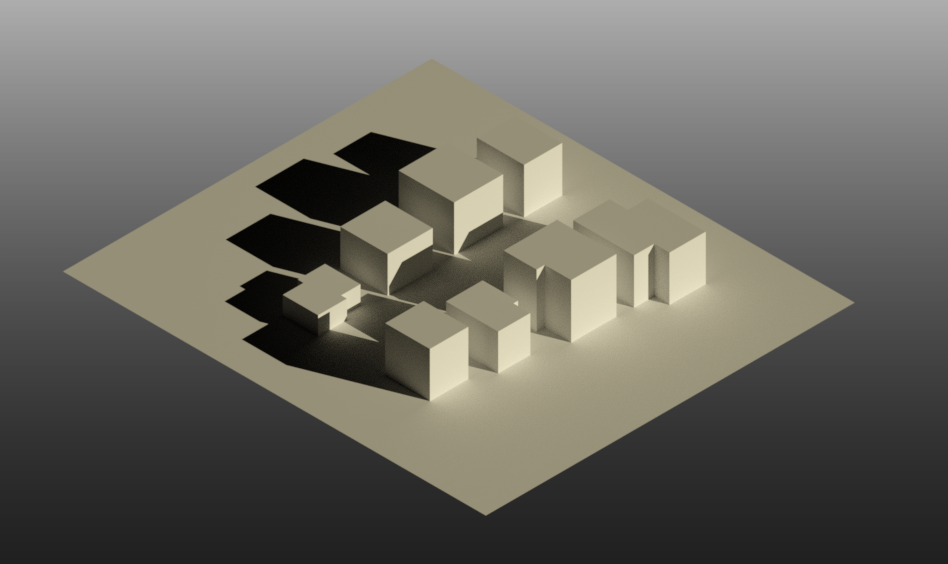Centocelle, Via dei Castani
ANALISI DEL LUOGO
L’area che abbiamo scelto è situata nel quartiere di Centocelle a Roma. Gli edifici studiati sono di forma regolare. Le palazzine in questione hanno tutte un fronte commerciale ed un numero di piani che varia da 2 a 6. L’ abitazione in cui risiede uno degli studenti si trova all’ ultimo piano ed affaccia su una palazzina più bassa. Questo contribuisce ad avere una buona illuminazione solare durante le ore del giorno, in quanto non è soggetta all'ombra portata dalla palazzina adiacente. La facciata principale dell’appartamento è esposta a Nord-Est, mentre la restante parte affaccia a Nord-Ovest. Durante la giornata si ha tendenzialmente una buona illuminazione anche se le stanze che affacciano a Nord risultano fredde in inverno.
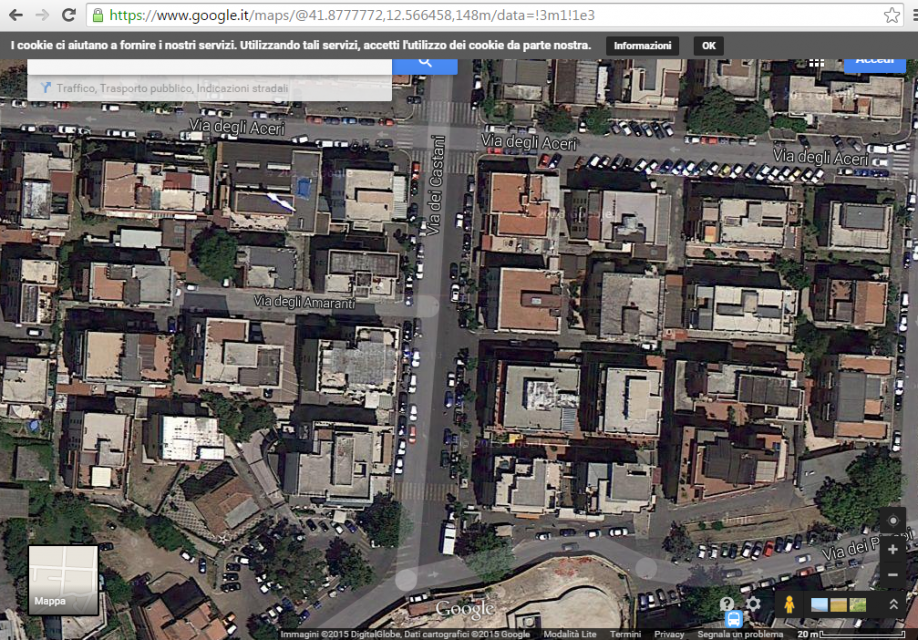
TUTORIAL PROCEDIMENTO MODELLAZIONE
I PASSAGGIO
- Avviare Vasari
- Creare un nuovo documento cliccando su “NEW METRIC” nella lista “PROJECTS” in alto a sinistra.
New Metric
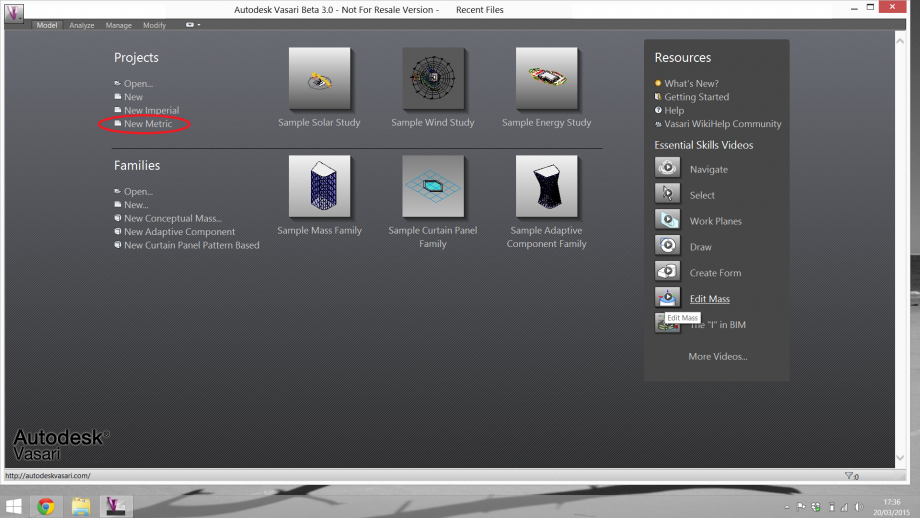
II PASSAGGIO
- Cliccare su “MANAGE” e successivamente su “PROJECT UNITS” (nel sottogruppo “SETTINGS”)
- Da qui inserire la nuova unità di misura “METERS AND CENTIMETERS”
- Si consiglia di utilizzare la visualizzazione “3D VIEW:3D” scegliendola nel menù “PROJECT BROWSER” che si trova sulla sinistra della schermata.
Manage > Project Units > Format > Meters and Centimeters
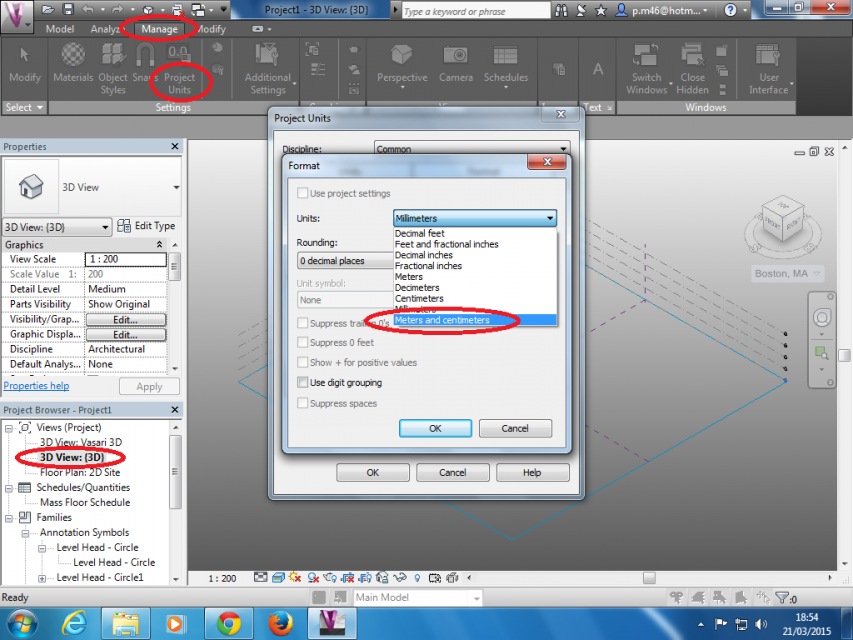
III PASSAGGIO
- Impostare l’area di riferimento cliccando su “ANALYZE” e successivamente su “LOCATION”
- Inserire l’indirizzo dell’edificio in esame nell’apposita finestra che si andrà ad aprire
- Cliccare su “IMPORT SITE IMAGE”
- Cliccare su “IMPORT” per trasferire la foto sul piano di lavoro
Analyze > Location > Import site image > Import
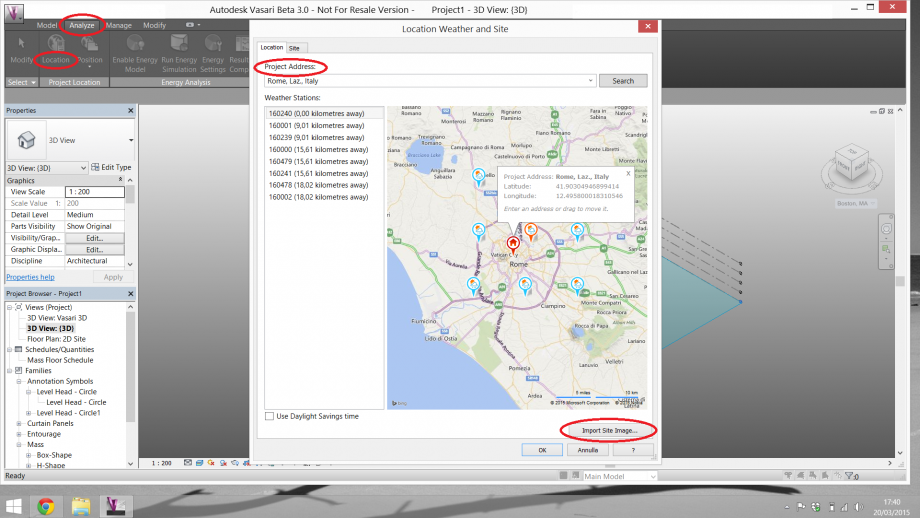
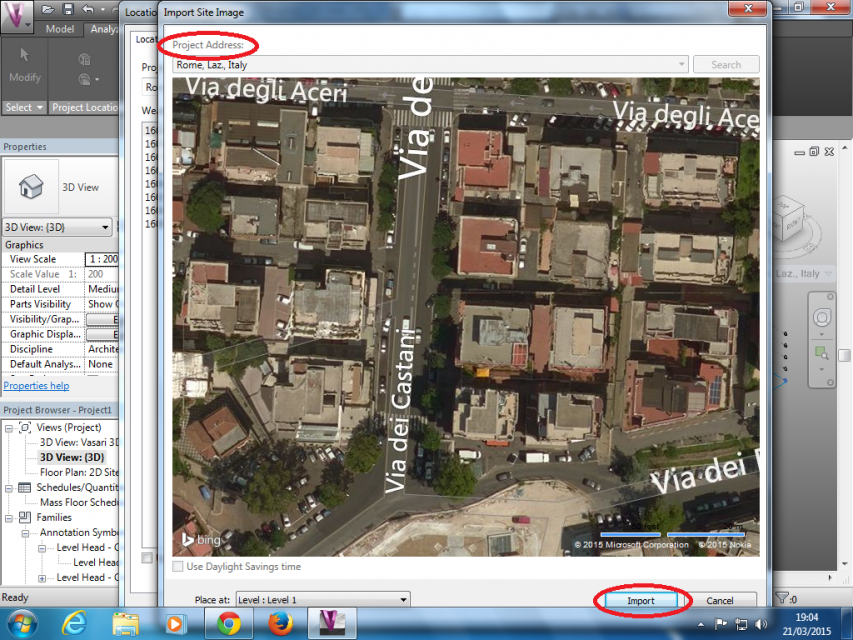
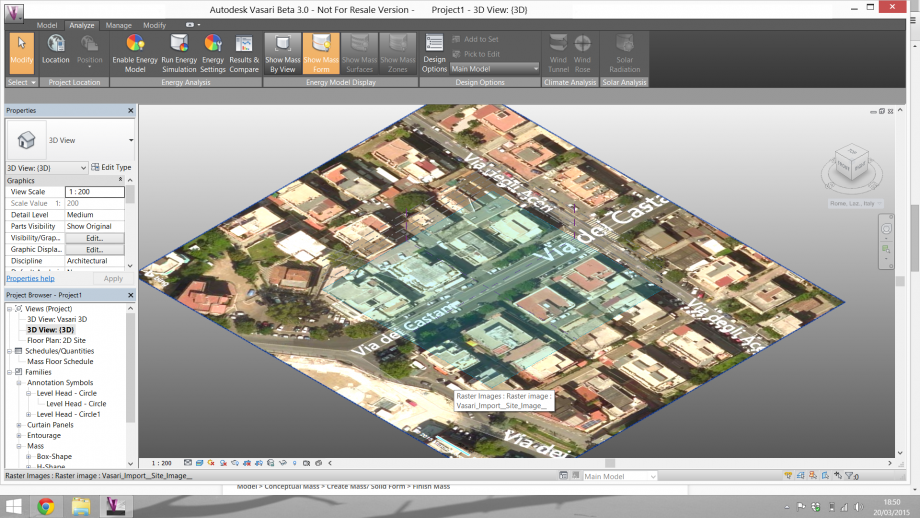
IV PASSAGGIO
- Cliccare su “MODEL”
- Premere il pulsante “CREATE MASS”
- Lucidare la pianta dell’edificio dopo aver selezionato il comando “LINE” (si consiglia di mettere la visuale “TOP” per lucidare più facilmente)
- Cliccare su “CREATE FORM” e successivamente su “SOLID FORM” per creare il volume dell’edificio
- Per modificare l’altezza dell’edificio cliccare sull’asse Z
- Quando il modello sarà completato cliccare su “FINISH MASS”
- Ripetere l’operazione per ogni edificio che si desidera realizzare
Model > Create Mass > Line > Create Form > Solid Form > Finish Mass
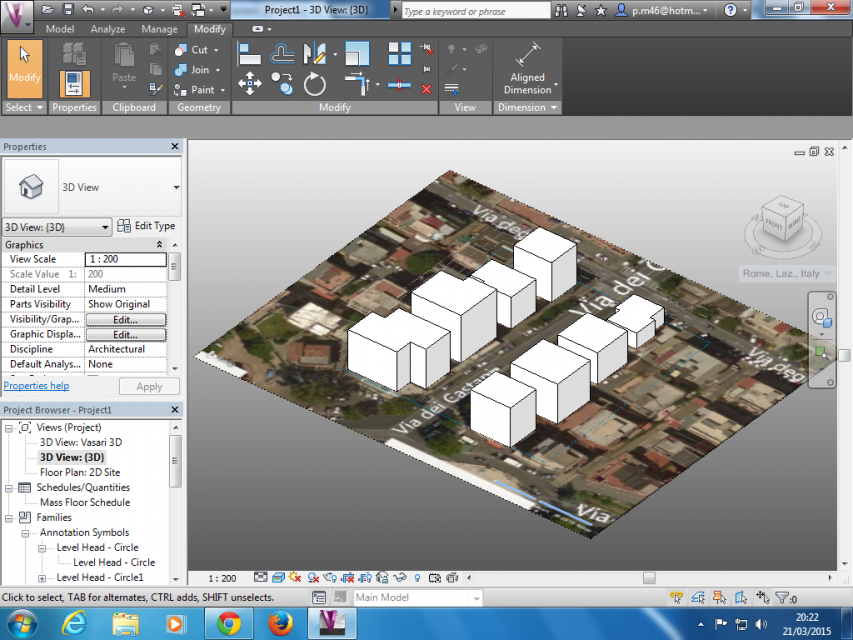
V PASSAGGIO
- Dopo aver alzato gli edifici bisogna cliccare su “SUN PATH ON” per attivare il sole (nella barra in basso)
- Cliccare su “SHADOWS ON” per attivare le ombre (nella barra in basso)
Sun Path On > Shadows On
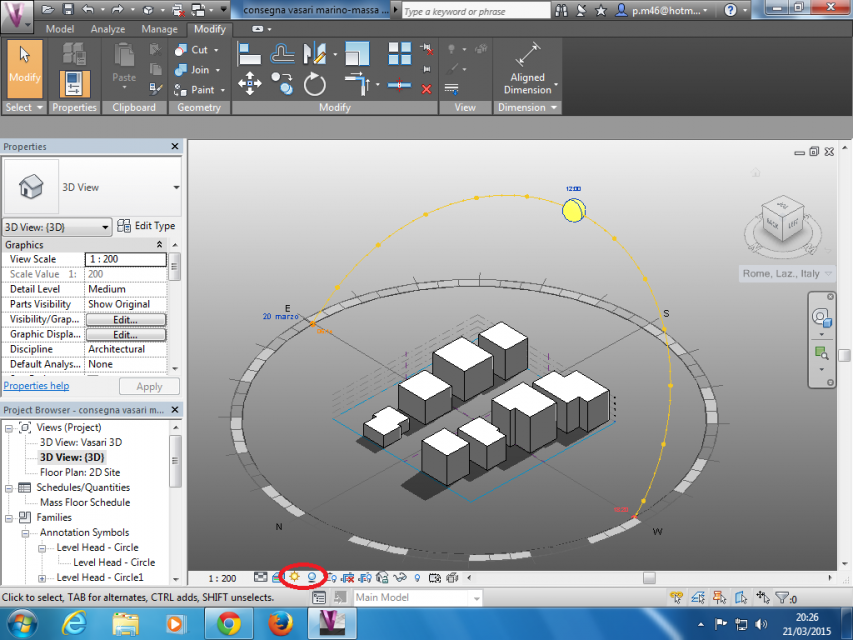
VI PASSAGGIO
- Evidenziare la barra del sole, cliccare con il tasto destro e successivamente cliccare su “SUN SETTINGS” per impostare data e ora
Sun Settings
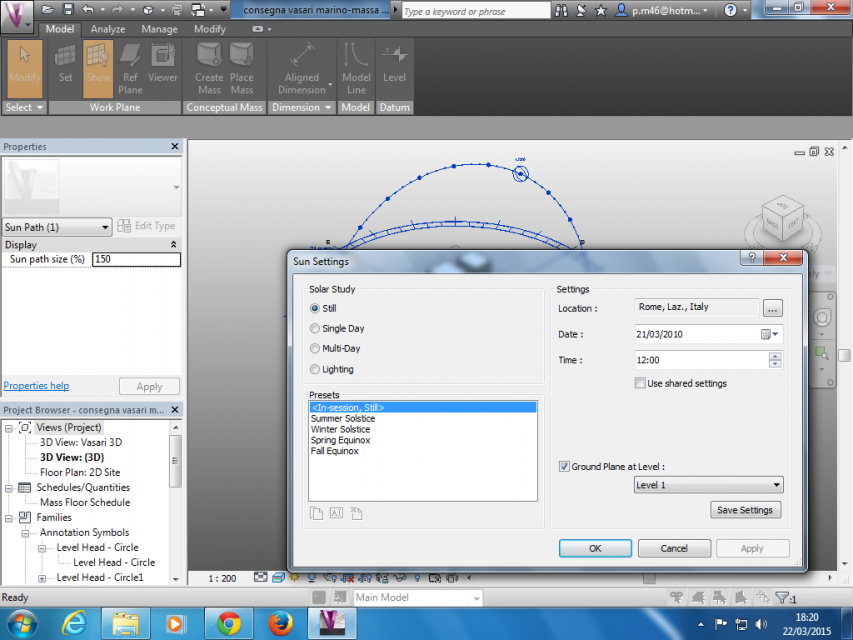
VII PASSAGGIO
- Cliccare su “MANAGE” e poi su “CAMERA” per posizionare l’icona sul punto di vista che si preferisce
Manage > Camera
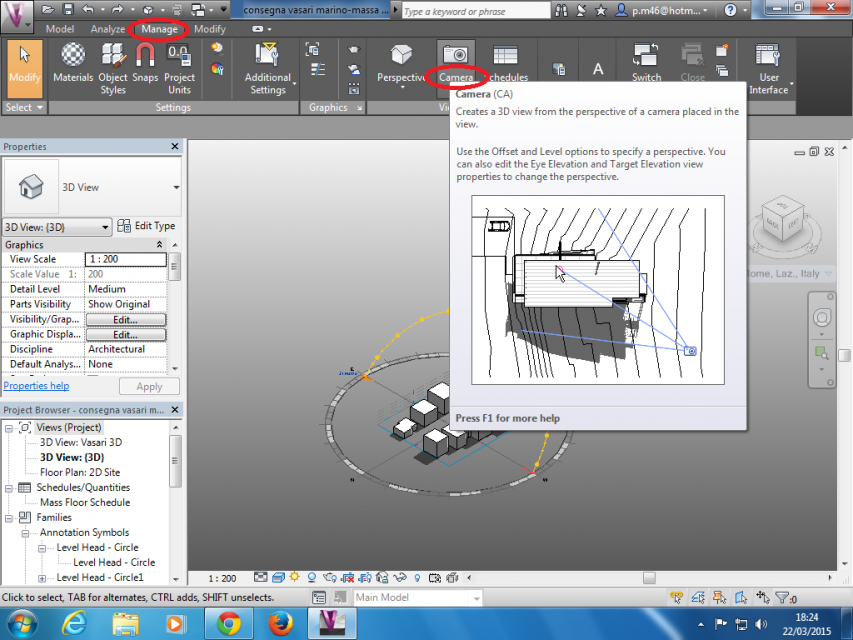
VIII PASSAGGIO
- Per ottenere un immagine renderizzata cliccare “VISUAL STYLE” e successivamente “RAY TRACE”
Visual Style > Ray Trace
ANALISI DELL’EDIFICIO
Per meglio studiare l’effetto della luce del sole nelle diverse fasce orarie abbiamo analizzato l’edificio alle ore 10.00-12.00-14.00-16.15.
Si osserva come nonostante il periodo dell’anno la facciata dell’edificio in esame sia soggetta ad un buon soleggiamento.
Ore 10:00
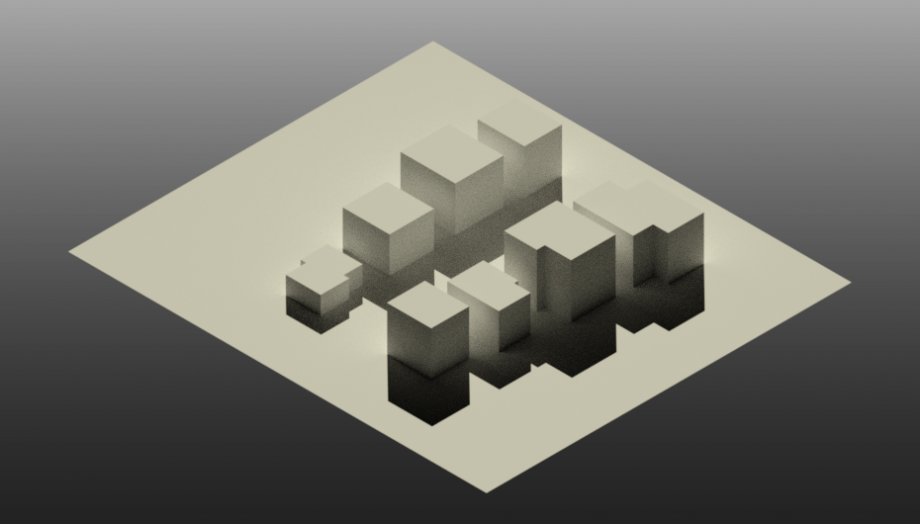
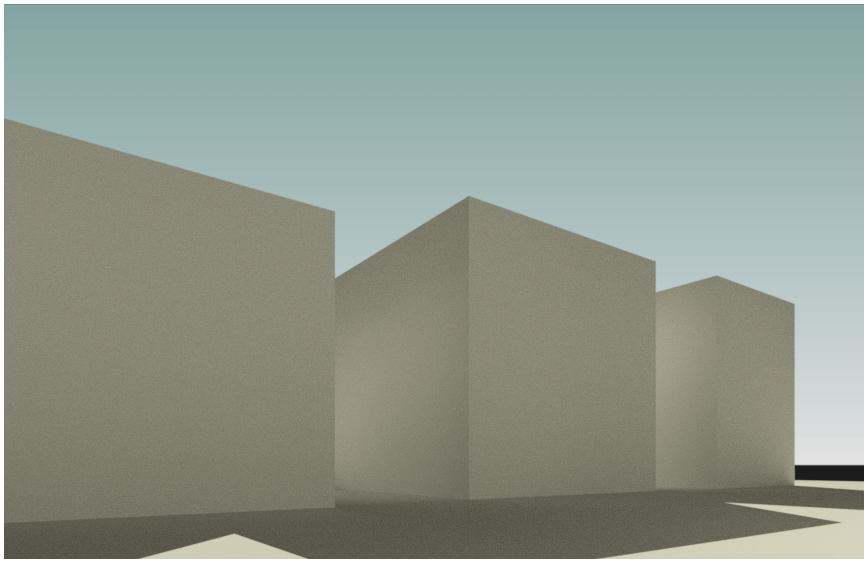
Ore 12:00
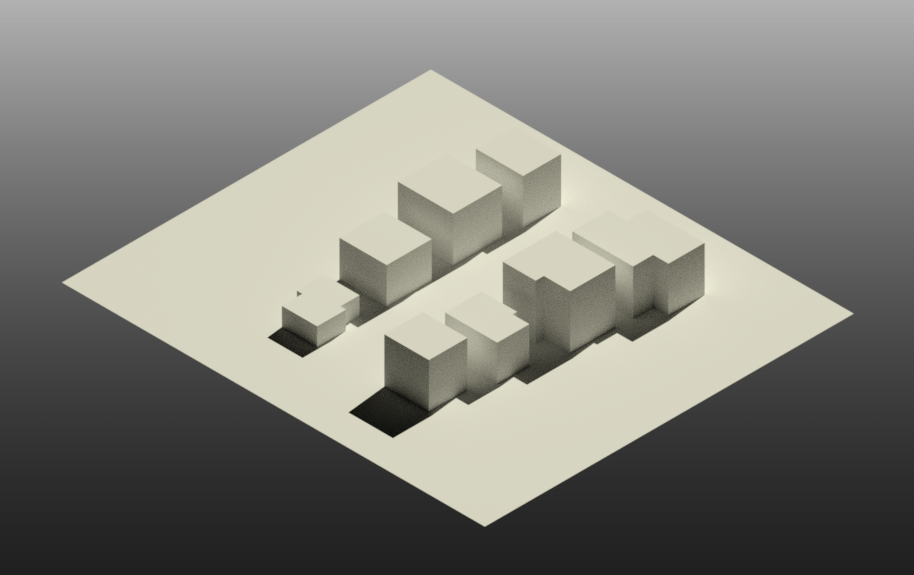
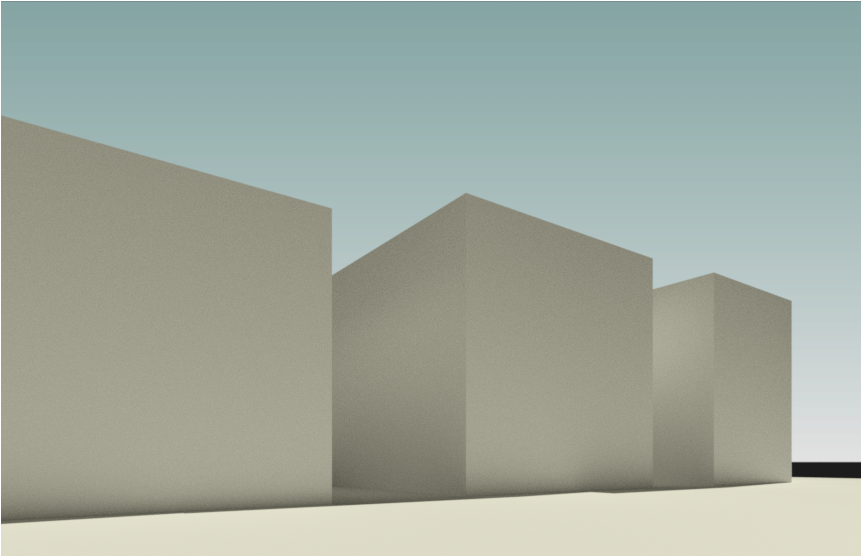
Ore 14:00
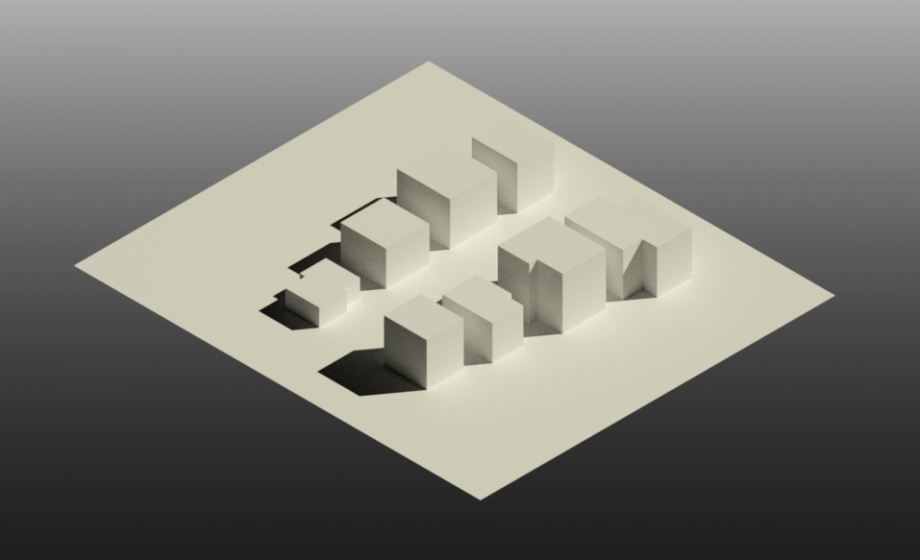
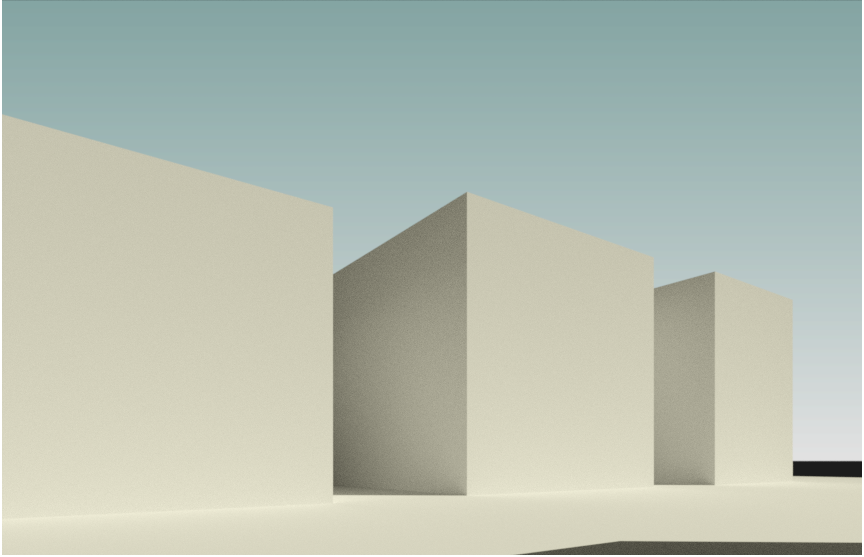

Ore 16:15
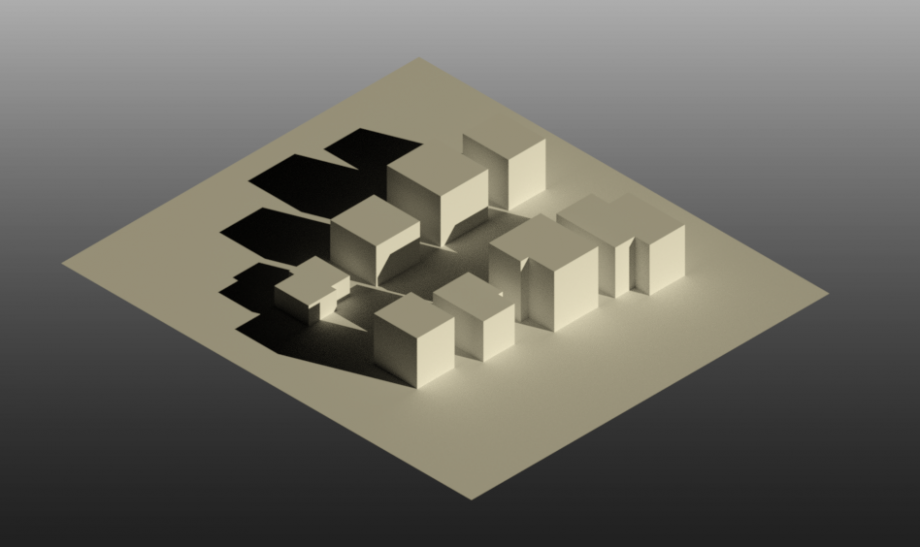
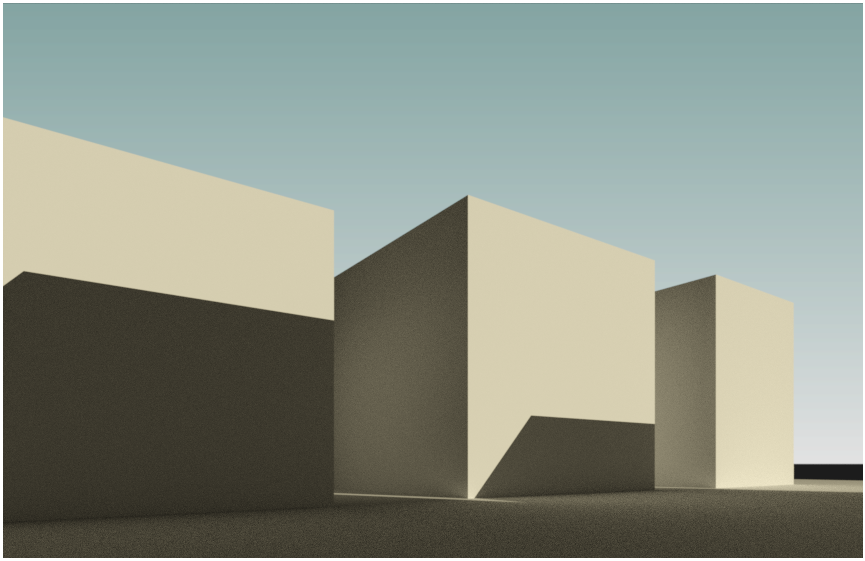

Vista dal balcone dell'edificio preso in esame
ore 10.00
ore 12.00
ore 14.00
ore 16.15

Studenti: Marino Davide, Massa Pierfrancesco